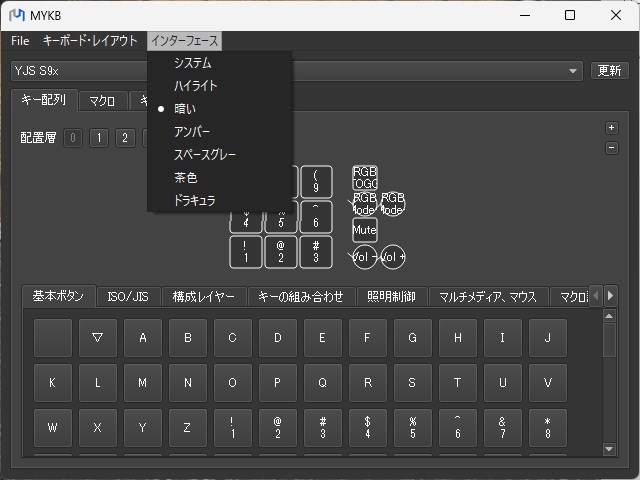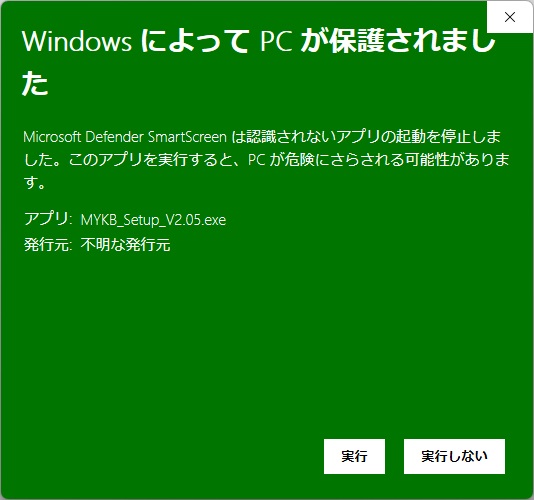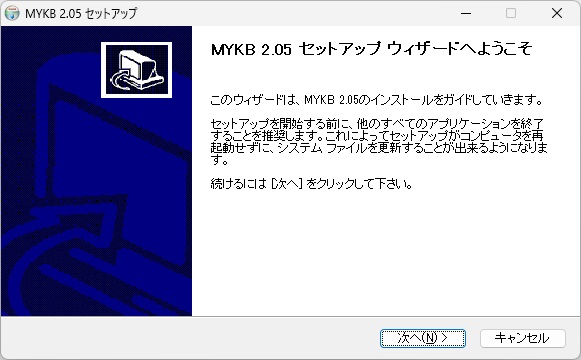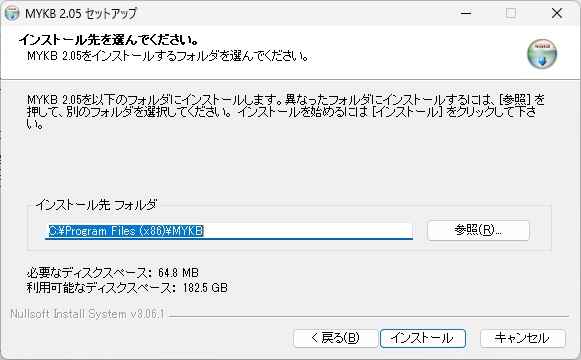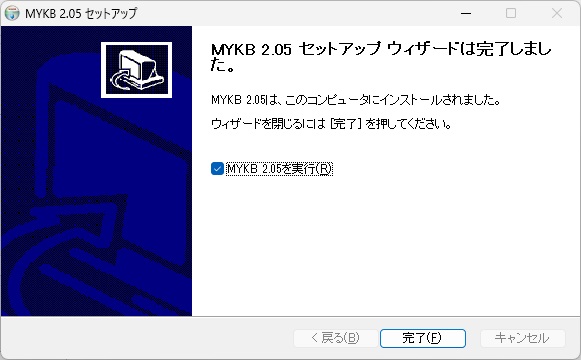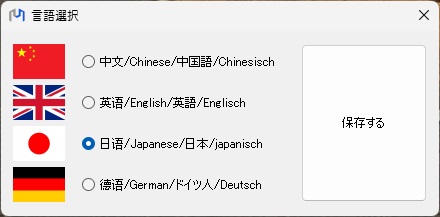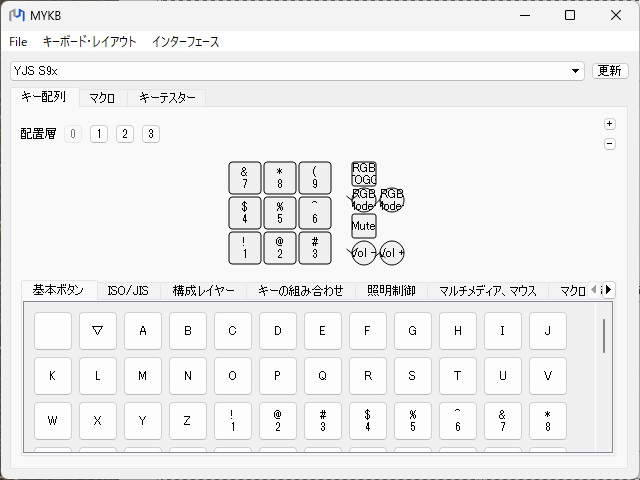Amazonセールで購入した、RGBバックライトでマクロまで組める片手キーボード「Koolertron ノブ付き 9キー片手キーボード(AMAG19)」の設定アプリのインストール方法です。
Koolertron 9キー 片手キーボード
本体の開封レビューは別記事をご覧ください。
キー設定アプリのインストール
USB接続すると、別途ドライバーのインストールなどの作業もなく、10キーのように数字が入力できるようになります。
このままでは、デバイスの力が発揮できないので設定アプリをインストールします。
CDなどソフトをインストールするメディアは本体には付属してこないので、Windowsの場合には下のURLからダウンロードします。
https://product_manual.s3.us-east-1.amazonaws.com/MYKB.zip
ダウンロードできたら、圧縮ファイルを展開してインストーラーを起動します。
スマホの野良アプリに近いので、Windows Defenderの警告が出まくりです。
1.[Windows によって PC が保護されました]画面が表示された場合には[詳細情報]リンクをクリックします。
2. 表示された[実行]をクリックします。
3.[ユーザー アカウント制御]画面が表示された場合には[はい]をクリックして操作を続行します。
4. 表示された[MYKB セットアップ ウィザードへようこそ]画面で[次へ]をクリックします。
5.[インストール先を選んでください]画面で[インストール]をクリックします。
6. [ウィザードは完了しました]画面で[完了]をクリックします。
7. 表示された[言語選択]画面で[Japanese / 日本]を選択して[保存する]をクリックします。
8. [MYKB]アプリが起動します。
[インターフェイス]メニューで画面の配色を変更できます。
とりあえず、警告が出まくりですが設定アプリのインストールが行えました。
まとめ
今回は、Koolertron ノブ付き 9キー片手キーボード(AMAG19) の設定アプリのダウンロードがインストールをしてみました。
中華製ソフト(アプリ)”あるある”の警告が表示しまくるので、少し心配になりますが[続行]や[はい]をクリックしてインストールを進めます。
設定アプリを使わないと、片手キーボードの魅力が半減してしまうのでインストールしない訳には行きません。
次は、設定アプリの使い方についてレビューしていきます。
Koolertron ノブ付き 9キー片手キーボード(AMAG19)が気になる方の参考になれば幸いです。
スポンサーリンク
最後までご覧いただき、ありがとうございます。